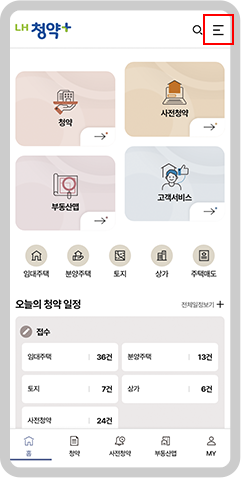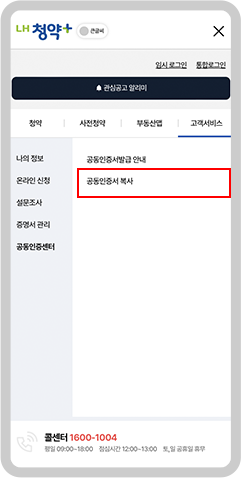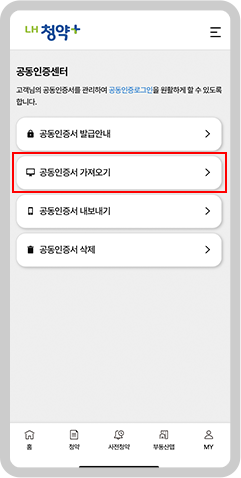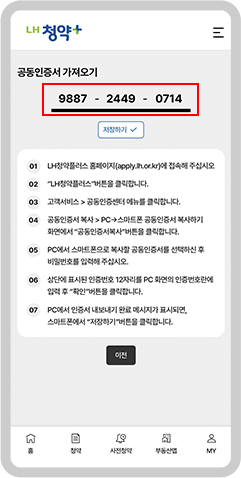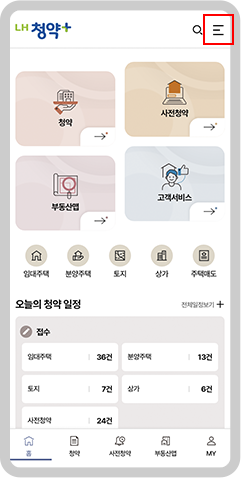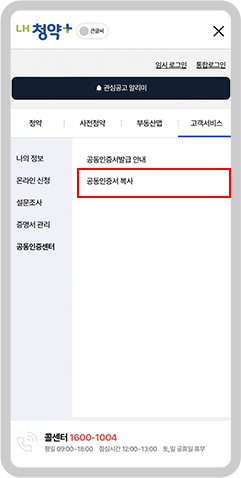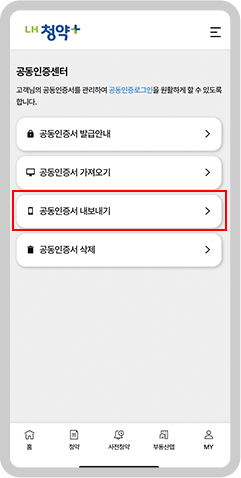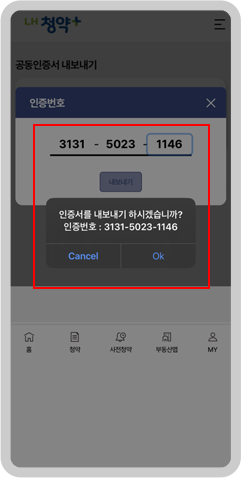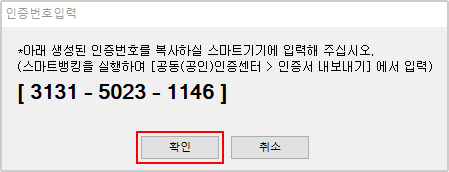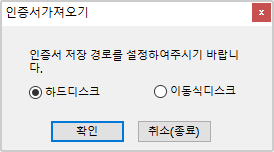웹접근성모드 안내
웹접근성 및 표준 준수 지침
- 국가표준(KICS)인 “한국형 웹 콘텐츠 지침 2.1(KICS.0T-10.0003/R2)"을 준수하여 구축·운영 하고 있습니다.
웹접근성 준수
- “과학기술정보통신부" 웹접근성 품질마크 인증 기준에 맞게 구축
- 정보화진흥원 웹접근성 연구소(https://www.wa.or.kr/)의 웹콘텐츠 제작기법 참고
웹표준 및 웹 호환성 준수
- 웹표준 문법을 준수하여 구축하여야 함
- W3C Markup Validation (http://validator.w3.org/) 문법검사 통과
- W3C CSS Validation (https://jigsaw.w3.org/css-validator/) 문법검사 통과
- 문자(한글)부호화 준수, 제어 기능의 표준 준수, 비표준 기술제거
- 웹호환성 확보로 크로스브라우징을 지원하여야 함
- 기능 호환성 확보 여부, 화면표시 호환성 확보 여부(4종 브라우저)
- 4종 브라우저(Edge, Chrome, Whale, Firefox)
웹접근성모드 활성화 안내
- 디지털취약계층을 위한 웹접근성 모드 기능입니다.
- 스크린리더 사용 시 웹접근성 모드를 활성화하시면, 청약 신청 등 일부 서비스에서 추가 음성 안내, 기능 등이 제공되어 LH청약플러스를 더욱 편리하게 이용하실 수 있습니다.
- 웹접근성모드 활성화 여부에 상관없이 LH청약플러스의 모든 서비스를 이용하실 수 있습니다. (활성화 여부에 따른 불이익이 없습니다.)
센스리더 설정 안내
- 윈도우 운영 프로그램에서 스크린리더(센스리더 제품)를 사용하시는 분들에게 LH청약플러스 이용에 보다 편리한 사용환경을 제공하기 위한 설정방법을 알려드립니다.
- 센스리더 프로그램에서 다음과 같이 환경설정을 하셔야 서비스의 내용을 제대로 이해하고 사용할 수 있습니다.
센스리더 설정 방법
가상커서 설정
- 1가상커서 환경설정(ctrl + shift + F9)을 호출하여 숨긴 내용 읽기를 해제합니다.
- 2가상커서 설정에서 새 페이지 자동 읽기를 '읽지 않기' 또는 '간략하게 읽기'로 설정합니다.
- 3가상커서 설정에서 셀 주소 읽기를 뒤에 읽기로 설정합니다. 이렇게 하면 테이블 탐색시에 병합된 셀 파악이 가능합니다.
- 4Internet Explorer메뉴 > 도구 > 인터넷 옵션 > 보안 탭에서 '인터넷 보호모드'사용을 해제하면 센스리더에서 제공하는 가상커서의 임시 해제(ctrl + 아래쪽화살표)를 사용할 수 있습니다.
구두점 읽기 설정
- 1키보드의 [ Ctrl + \ ] 키를 눌러 센스리더 프로그램을 엽니다.
- 2음성설정 [ Alt + S ] ▶ 세부설정 [ D ] 메뉴를 선택합니다.
- 3구두점 읽기 목록 중 '문장+수학기호읽기'항목을 선택 후 [ 확인 ] 버튼을 선택하여 저장합니다.
음성출력 속도 조절하기
- 1윈도우 하단의 [ 작업표시줄 ]에 있는 센스리더 아이콘()을 클릭합니다.
- 2센스리더 프로그램의 [ 파일 ] ▶ [ 환경 열기 ] 를 클릭합니다.
- 3XVSRD항목을 선택하고 [ 확인 ]을 클릭합니다.
센스리더 단축키 안내
- 센스리더 사용시 LH청약플러스의 키보드 이용 안내 및 이용 시 참고사항입니다.
↑ 위쪽 화살표or ↓아래쪽 화살표
- 가상커서의 이전 줄 또는 다음 줄 전체를 읽어줍니다.
← 왼쪽 화살표or →오른쪽 화살표
- 현재줄의 이전 또는 다음 글자를 읽어줍니다.
Ctrl + ← 왼쪽 화살표or →오른쪽 화살표
- 현재줄의 이전 또는 다음 단어를 읽어줍니다.
PGUP / PGDN
- 25줄 전/후로 이동합니다.
F11
- 현재 줄부터 문서 끝까지 자동으로 문서 내용을 읽어줍니다. 연속 읽기를 중단하려면 ESC 키를 누릅니다.
Tab or Shift + Tab
- 링크를 포함한 다음 폼 콘트롤 또는 이전 폼 콘트롤로 이동합니다.
Enter
- 현재 위치한 링크나 버튼을 클릭합니다.
Ctrl + Shift + F11
- 가상커서를 켤 수 있습니다.
Ctrl + Shift + F12
- 가상커서를 끌 수 있습니다.
공동인증서 복사
- PC → 스마트폰 공동인증서 복사하기
-
- 1 스마트폰에서 LH청약플러스 앱 실행 후 우측상단의 "전체메뉴보기"를 누른 후 "고객서비스 → 공동인증센터 → 공동인증서 가져오기" 메뉴로 들어가서 인증번호를 확인합니다
- 2 상단의 "공동인증서 복사" 버튼을 클릭합니다.
(PC에 공동인증서 복사 프로그램이 설치되지 않은 경우는 설치 화면이 나타나며, 설치 후 사용이 가능합니다.) - 3 복사하고자 하는 공동인증서를 선택한 후 공동인증서 비밀번호를 입력하고 "확인" 버튼을 클릭합니다.
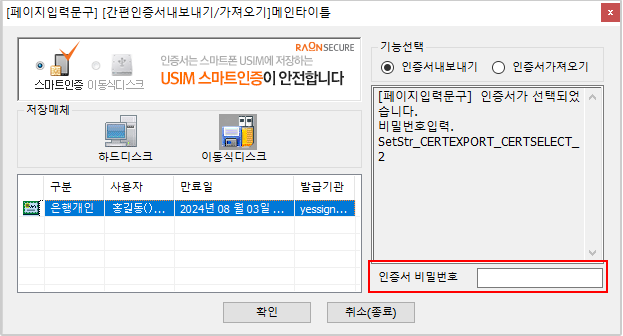
- 4 스마트폰에서 확인한 인증번호를 입력한 후 “확인” 버튼을 클릭합니다.
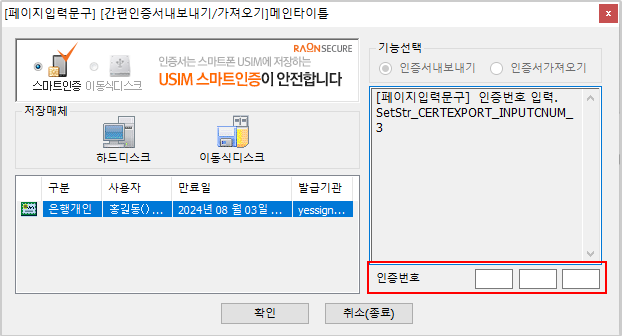
- 5 스마트폰 LH청약플러스 앱에서 "저장하기" 버튼을 클릭합니다
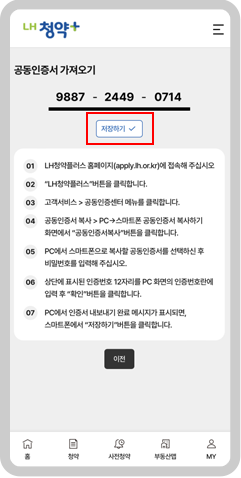
- 1 스마트폰에서 LH청약플러스 앱 실행 후 우측상단의 "전체메뉴보기"를 누른 후 "고객서비스 → 공동인증센터 → 공동인증서 가져오기" 메뉴로 들어가서 인증번호를 확인합니다
- 스마트폰 → PC 공동인증서 복사하기
-
PC에서 LH청약플러스 앱으로 공동인증서를 보낸적이 있어야만, 공동인증서를 스마트폰에서 PC로 복사할 수 있습니다.
- 1 상단의 “공동인증서 복사” 버튼을 클릭합니다.
(PC에 공동인증서 복사 프로그램이 설치되지 않은 경우는 설치 화면이 나타나며, 설치 후 사용이 가능합니다. - 2 “인증서 가져오기” 를 선택하고 생성된 인증번호를 확인합니다.
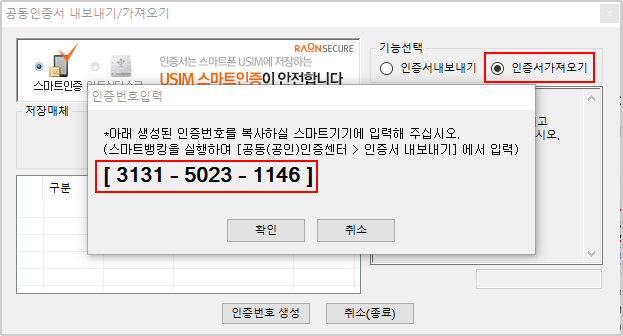
- 3 스마트폰에서 LH청약플러스 앱 실행 후 우측상단의 "전체메뉴보기"를 누른 후 "고객서비스 → 공동인증센터 → 공동인증서 복사 → 공동인증서 내보내기" 메뉴로 들어가서 인증번호를 확인 후 입력합니다
- 4 “확인” 버튼을 클릭하고 공동인증서 저장 위치를 선택합니다.
- 1 상단의 “공동인증서 복사” 버튼을 클릭합니다.